在win7系统中,是自带有休眠功能的,无人操作的时候会在特定时间内自带进入屏幕休眠状态,只是这个屏幕休眠时间并不是固定的,我们可以根据自己需求来调整,那么电脑屏幕休眠时
在win7系统中,是自带有休眠功能的,无人操作的时候会在特定时间内自带进入屏幕休眠状态,只是这个屏幕休眠时间并不是固定的,我们可以根据自己需求来调整,那么电脑屏幕休眠时间怎么调win7呢?想知道的用户们可以跟着笔者一起来看看win7更改屏幕休眠时间的详细方法吧。
1、首先在电脑上打开控制面板。

2、在控制面板窗口中,点击硬件和声音选项。
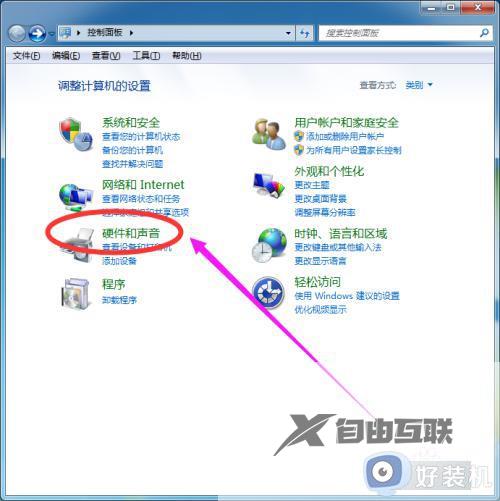
3、在硬件和声音窗口中,点击电源选项。
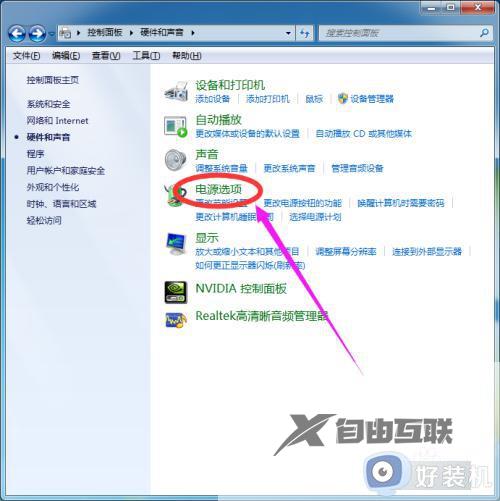
4、在电源选项窗口中,点击右边的更改计划设置。
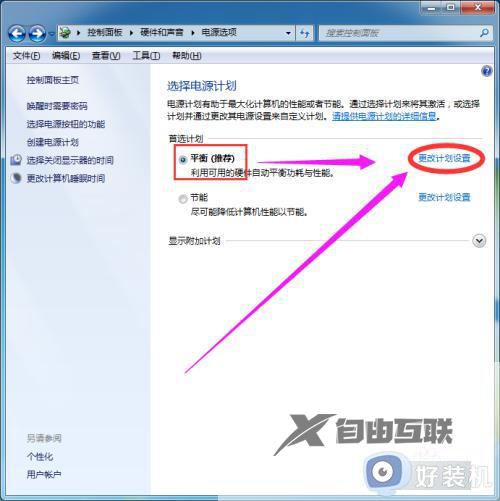
5、在更改计划设置窗口中,设置想要的休眠时间。
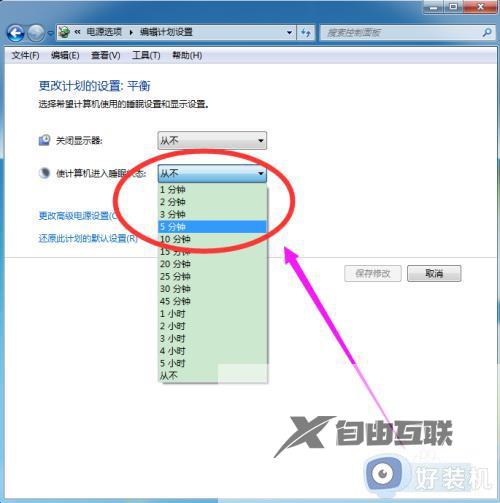
6、最后点击下面的保存修改按钮即可。
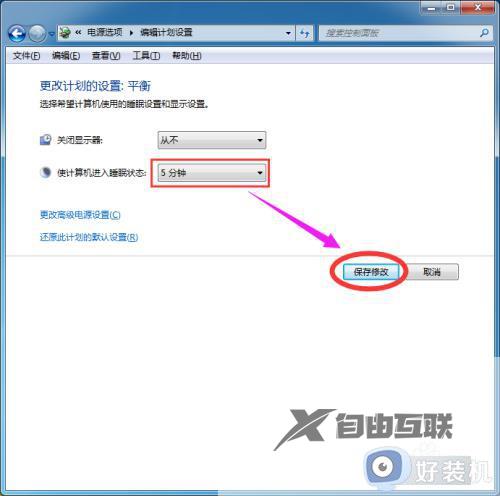
上述给大家介绍的就是win7如何更改屏幕休眠时间的详细内容,有需要的用户们可以学习上述方法步骤来进行调整就可以了。
【本文来源:韩国服务器 http://www.558idc.com/kt.html欢迎留下您的宝贵建议】